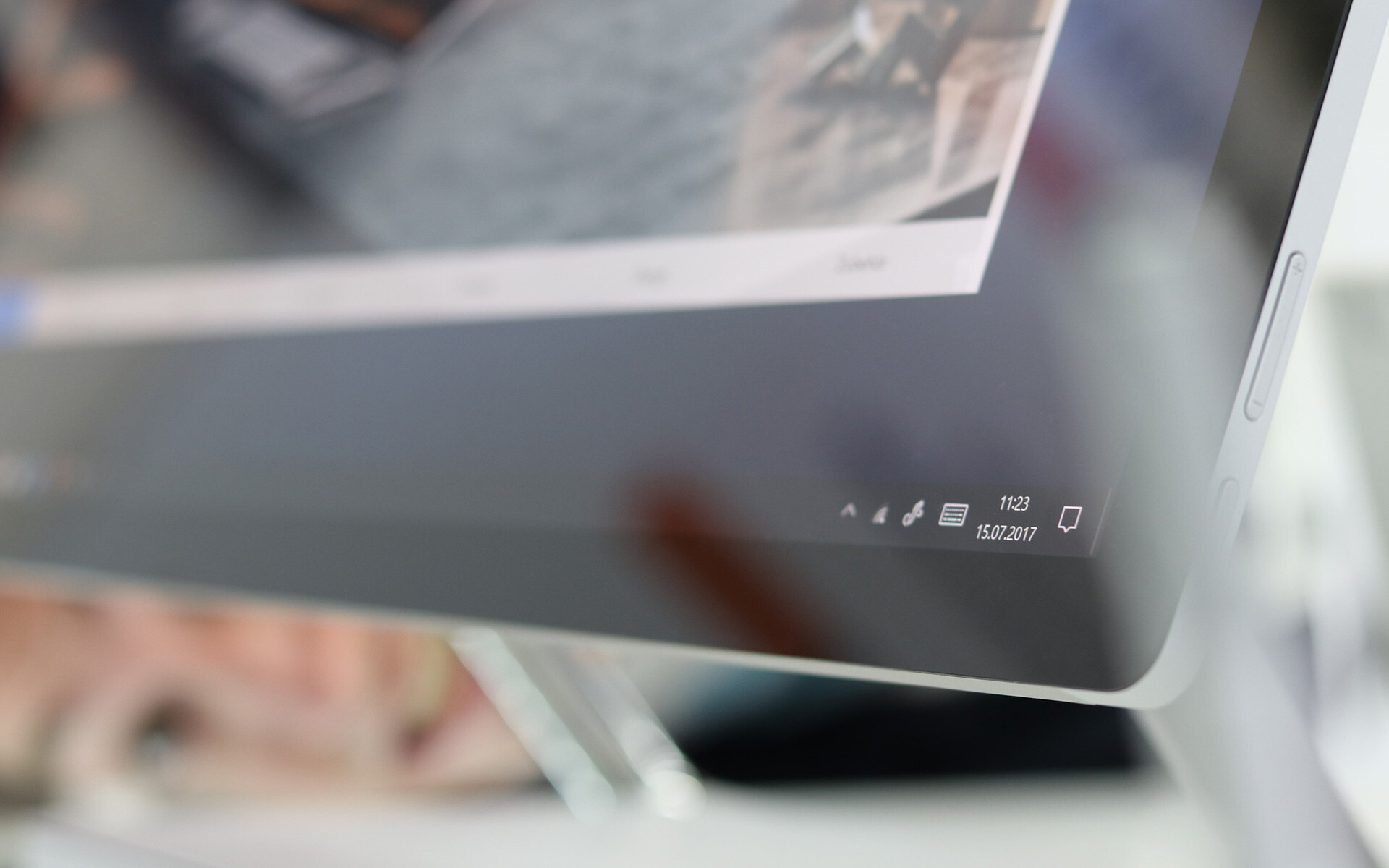こんにちはイントリックスの林です。
弊社ではBtoB企業のWeb活用をご支援しているので、便利なWebの使い方を蓄積しております。そんな中で実際の仕事で使える!Webサービスをご紹介したいと思います。
今回は"OneDrive"についてご紹介します。周りの友人など意外と知らない方が多かったのでピックアップしてみました。
OneDriveとは
Microsoft社が提供する基本無料のオンラインストレージです。
オンラインストレージはDropBox、Google Driveなど様々ありますが、OneDriveの素晴らしいところはWindowsのオフィスソフトがMacやスマートフォン、タブレットなどのデバイスから無料で使えてしまうところにあります。
どんな場面で使えるの?
例えば会社でWordやExcel、PowerPointを使って資料を作っていたとします。
「今日は仕事が捗らないし、お腹も空いたし帰っちゃおう」となった際には、その資料をOneDriveに預けてしまいます。
家に帰り、くつろぎタイムに「あの資料、明日の朝イチには提出しなきゃいけないんだった」となった時にも大丈夫。仕事用PCを持って帰らなくても、家のPCやタブレットからOneDriveにアクセスすれば編集ができちゃいます。iOSやAndroidの場合、基本機能無料でWindows Officeアプリが提供されているので、こちらを併用すると非常に便利です。
編集した資料は自動的にOneDriveに保存され、OneDriveに保存されている資料は通常のWindows Officeの形式でダウンロードできます。朝、会社に着いたら家で編集した資料をダウンロードしてそのまま会議に使えまちゃいます。
同様の機能はGoogleドキュメントにもありますが、多くの企業が使用するWindows Officeでできるという点で汎用性が高いと思います。
iPhone/iPadで使えるちょっとした小技
仕事でiPhoneやiPadを支給されている方も多いかと思います。そんな方の中にはメールでExcelやPowerPointなどWindows Officeのファイルをメールで送りたいという方も多いはず。これにはちょっとしたテクニックが必要なんです。